So beantragen Sie eine Rückerstattung für Xbox-Spiele und -Abonnements
Veröffentlicht: 2023-07-08Man denkt vielleicht, man steckt mit einem Fehlkauf eines Xbox-Spiels fest, aber das muss nicht so sein. Bei Microsoft können Sie das Spiel erstatten oder das Abonnement kündigen. Sie dürfen dieses System jedoch nicht missbrauchen. Sie müssen einen Grund haben, Ihre Xbox-Spiele zurückzuerstatten. Es gibt Regeln und Vorschriften und Sie haben möglicherweise keinen Anspruch auf eine Rückerstattung.

In diesem Artikel erfahren Sie alles, was Sie über Rückerstattungen und Abonnementkündigungen wissen müssen, sei es direkt von einer Xbox-Konsole oder über ein Microsoft-Konto.
Beantragen einer Rückerstattung für Spiele und Spielekäufe
Das Xbox-Ökosystem umfasst Tausende von Spielen, Apps, DLCs, Abonnementdiensten und mehr. Aber bei einem solch komplexen System können Fehler passieren. Möglicherweise haben Sie einfach das falsche Spiel gekauft oder jemand aus Ihrem Haushalt hat ohne Ihre Zustimmung ein Spiel von Ihrem Konto gekauft. Sie benötigen aus vielen Gründen eine Rückerstattung und nichts hindert Sie daran, diese zu beantragen. Bevor Sie jedoch eine Rückerstattungsanfrage senden, sollten Sie sich mit den Rückerstattungsrichtlinien von Microsoft vertraut machen:
- Verwenden Sie das Konto, von dem aus der Kauf getätigt wurde, um eine Rückerstattung zu beantragen. Wenn jemand anderes Zugriff auf Ihr Konto hat, müssen Sie sicherstellen, dass es gesichert ist und dass Sie mit allen Sicherheitseinstellungen vertraut sind. Stellen Sie sicher, dass Sie der Einzige sind, der sich in Ihrem Konto anmelden kann, damit es in Zukunft nicht zu unerwünschten Käufen kommt.
- Rückerstattungen sind nicht garantiert, daher müssen Sie einen Antrag stellen. Auch wenn Sie dies tun, wird Microsoft Ihr Problem prüfen und eine entsprechende Entscheidung darüber treffen, ob Sie eine Rückerstattung erhalten oder nicht. Ihr umfassendes Rückerstattungsprogramm ist Teil des „Kauferlebnisses“, aber Microsoft behält sich das Recht vor, eine Rückerstattung abzulehnen, wenn sie feststellen, dass Sie ihr System missbrauchen.
- Nicht alle Produkte im Microsoft Store haben Anspruch auf eine Rückerstattung. Das Xbox-Rückerstattungsprogramm gilt nur für digitale Gaming-Inhalte. Wenn Sie Ihr Xbox-Gerät erstatten möchten, müssen Sie ein anderes Programm durchlaufen.
Was ist für eine Rückerstattung berechtigt?
Hier sind die Produkte, die über das Xbox-Programm erstattungsfähig oder stornierbar sind:
- Digitale Xbox-Spiele und Spieleangebote. Hierzu zählen auch Bundles, die mehrere Spiele oder digitale Produkte enthalten.
- Digitale Spiele, Erweiterungen und DLCs.
- Nicht eingelöste und nicht genutzte Einweg-Verbrauchsmaterialien für digitale Spiele.
- Digitale Vorbestellungen bis zu 10 Tage vor Produkteinführung. Sie finden sie im Bestellverlauf des Microsoft-Kontos.
- Verschenkte Spiele und Spielekäufe, wenn Sie der Absender und nicht der Empfänger sind.
Beachten Sie, dass Rückerstattungen nicht für digitale Filme, Fernsehsendungen oder TV-App-Käufe gelten.
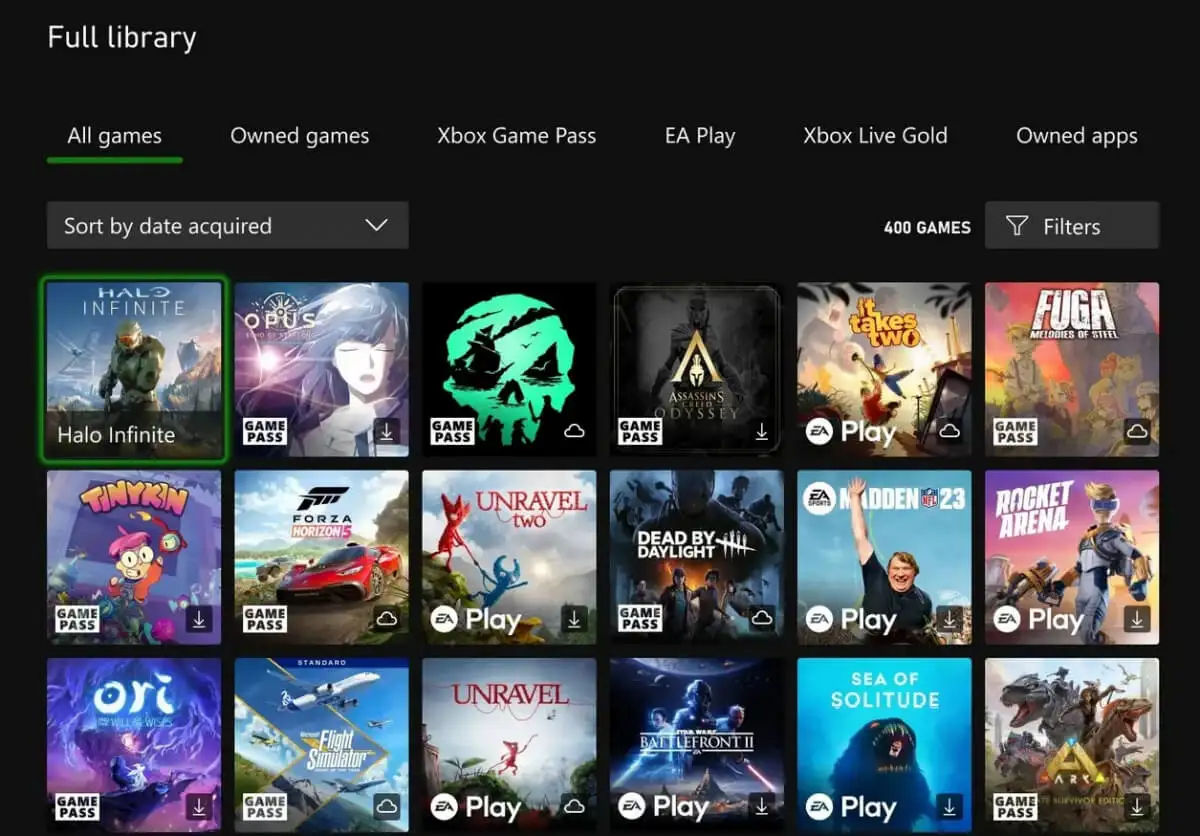
Rückerstattungsanträge müssen außerdem bestimmte Microsoft-Kriterien erfüllen:
- Rückerstattungsanträge müssen innerhalb von 14 Tagen nach dem Kauf gestellt werden. Manchmal kann dieser Zeitraum auf 30 Tage verlängert werden, insbesondere wenn Sie mit der Lizenzvereinbarung oder den Garantiebedingungen eines gekauften Produkts unzufrieden sind.
- Sie dürfen keine nennenswerte Spielzeit in ein Spiel investiert haben, das Sie erstatten möchten. Der genaue Grenzwert ist nicht festgelegt und wird von Fall zu Fall festgelegt.
- Sie müssen innerhalb des zulässigen Rückerstattungslimits für Ihr Konto bleiben. Die finanzielle Entschädigung wird jährlich bemessen, die Grenzen gibt Microsoft jedoch nicht bekannt.
Seien Sie schließlich geduldig. Es kann mehrere Tage dauern, bis Rückerstattungsanträge geprüft und genehmigt oder abgelehnt werden. Selbst wenn der Rückerstattungsantrag genehmigt wird, kann es mehrere Werktage dauern, bis das Geld wieder auf Ihrem Konto angezeigt wird.
So beantragen Sie online eine Rückerstattung
Die Beantragung einer Rückerstattung für Spielekäufe erfolgt über den Xbox-Support und einen Webbrowser. Dies gilt für jedes Xbox-Gerät, das Sie besitzen, egal ob Xbox One S, Xbox Series X oder Xbox Series S, sofern es sich um einen digitalen Kauf handelt. Wenn Sie eine physische Kopie des Spiels gekauft haben, müssen Sie die Rückgabebedingungen des Shops beachten.
So beantragen Sie online eine Rückerstattung:
- Öffnen Sie den Webbrowser und rufen Sie die Seite mit der Rückerstattungsanforderung des Xbox-Supports auf.
- Stellen Sie sicher, dass Sie angemeldet sind, um auf Ihr Xbox-Konto zuzugreifen.
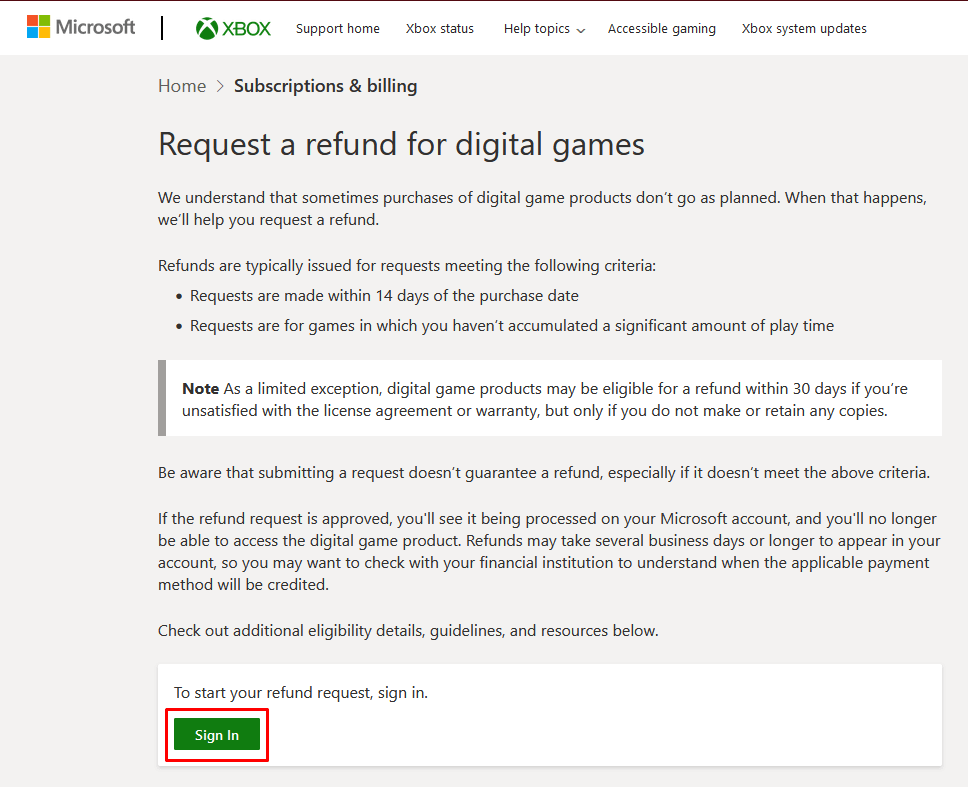
- Gehen Sie zur Registerkarte Verfügbarkeit anfordern . Es sollte in der Mitte der Seite sein.
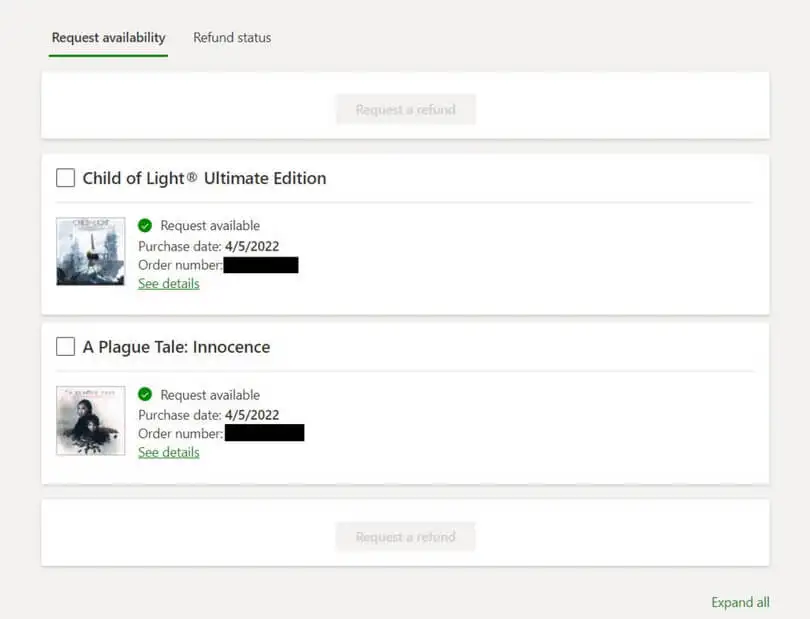
- Suchen Sie den Spielkauf, für den Sie eine Rückerstattung wünschen, und klicken Sie auf das Kontrollkästchen neben dem Titel, um ihn auszuwählen.
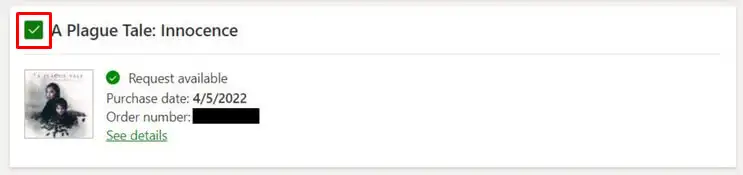
- Wählen Sie entweder über oder unter dem Spiel die Schaltfläche „Rückerstattung anfordern“ . Dadurch wird der Rückerstattungsprozess eingeleitet.
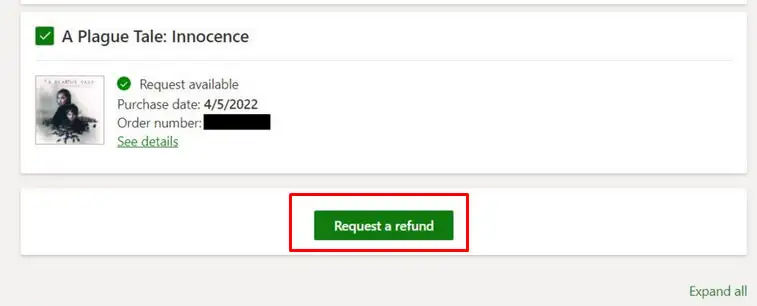
- Wenn Sie dazu aufgefordert werden, geben Sie dem Xbox-Support die Gründe für die Rückerstattungsanfrage und alle zusätzlichen Informationen an, die er möglicherweise benötigt.
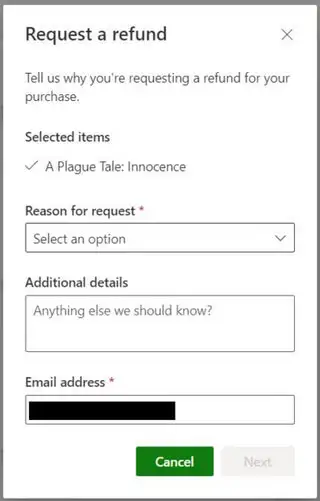
- Klicken Sie auf Weiter , um fortzufahren.
- Sie erhalten eine Zusammenfassung Ihrer Anfrage. Wenn Sie mit allen darin enthaltenen Informationen zufrieden sind, wählen Sie „Senden“, um Ihre Rückerstattungsanfrage zu senden.
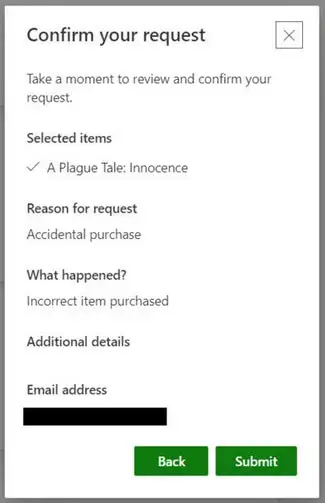
Hinweis: Wenn Sie das Videospiel, das Sie erstatten möchten, nicht finden können, denken Sie daran, dass es bis zu 24 Stunden dauern kann, bis neue Käufe in der Liste angezeigt werden. Wenn Sie es immer noch nicht finden können, müssen Sie mithilfe der Bestellnummer und Ihrer persönlichen Daten ein Anfrageformular über diesen Link ausfüllen.

Kündigen eines Xbox-Abonnements
Obwohl Xbox über eine Vielzahl von Abonnementdiensten verfügt, wie z. B. Xbox Game Pass, Xbox Game Pass Ultimate oder Xbox Live Gold, können Sie jeden dieser Dienste jederzeit kündigen. Vielleicht steigen die Preise und Sie können es sich nicht leisten, oder Sie möchten einfach auf eine andere Spieleplattform wie einen PC oder eine PlayStation umsteigen.
Sie können ein Xbox-Abonnement ganz einfach über die Xbox-Konsole oder die Xbox-Website von Microsoft zurückerstatten. Aber es gibt einige Dinge, die Sie beachten sollten.
Abhängig von Ihrem Wohnort und der Art Ihres Abonnements können Sie eine vollständige oder teilweise Rückerstattung oder gar keine Rückerstattung erhalten. Wählen Sie aus Optionen wie „Belasten Sie mich nicht beim nächsten Verlängerungsdatum“ oder „Sofort kündigen und eine Rückerstattung erhalten“.
Mit der ersten Option wird einfach die automatische wiederkehrende Abrechnung deaktiviert, Sie haben jedoch bis zum Ende des Abrechnungszeitraums weiterhin Zugriff auf alle Ihre Xbox-Spiele und -Apps. Wenn Sie diese Option wählen, gibt es keine Rückerstattung. Die zweite Option kündigt Ihr Abonnement, verweigert Ihnen den Zugang zu den Spielen und erstattet Ihnen je nach Abonnementlaufzeit den Betrag ganz oder teilweise zurück.
Kündigen Sie Ihr Abonnement über die Xbox
Befolgen Sie diese einfachen Schritte, um Ihr Abonnement über die Xbox-Konsole zu kündigen:
- Drücken Sie die Xbox-Taste auf Ihrem Controller, um den Xbox-Guide zu öffnen.
- Navigieren Sie zu „Profil & System“ und wählen Sie „Einstellungen“ aus.
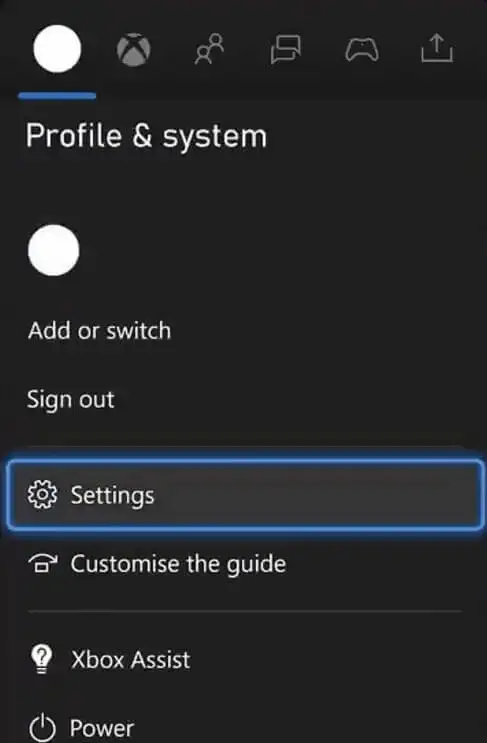
- Gehen Sie zum Konto auf der linken Seite des Bildschirms.
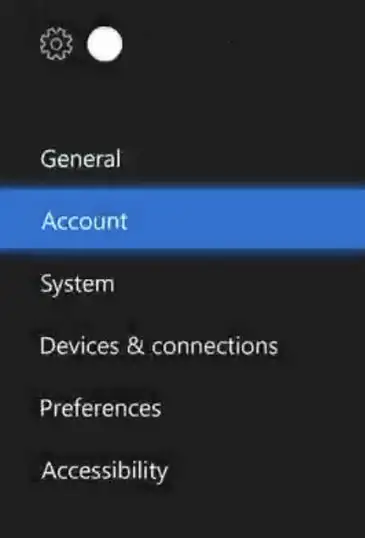
- Wählen Sie Abonnements aus. Möglicherweise müssen Sie Ihre Xbox-PIN eingeben, um auf diese Seite zuzugreifen.
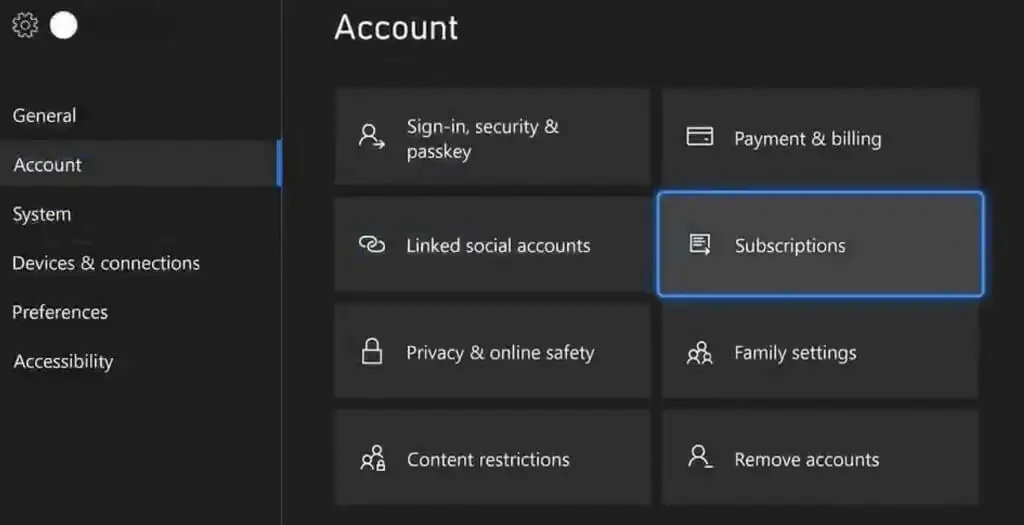
- Wählen Sie den Abonnementtyp aus, den Sie kündigen möchten. Alle Ihre aktiven Abonnements werden zuerst aufgelistet.
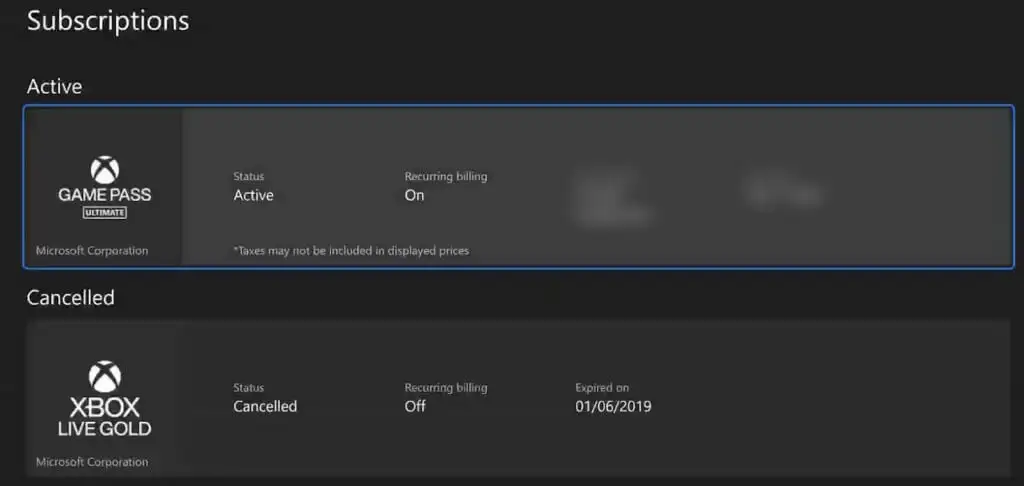
- Wählen Sie nun die Kündigungsoption „ Wiederkehrende Abrechnung deaktivieren“ oder „Abonnement kündigen“ .
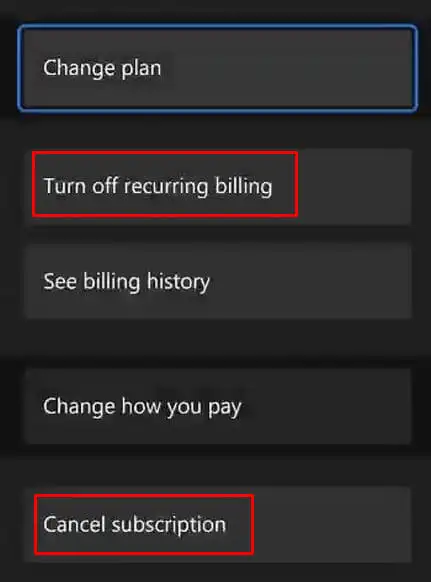
Ihr Abonnement wird sofort gekündigt. Wenn Sie jedoch Anspruch auf eine Rückerstattung haben, müssen Sie möglicherweise mehrere Werktage warten, bis das Geld auf Ihrem Konto erscheint.
Kündigen Sie Ihr Xbox-Abonnement online
Wenn Sie Ihr Xbox-Abonnement über einen Webbrowser kündigen möchten, gehen Sie folgendermaßen vor:
- Öffnen Sie den Webbrowser und gehen Sie zur Seite „Microsoft-Kontodienste“.
- Melden Sie sich bei Ihrem Konto an, falls Sie noch nicht angemeldet sind.
- Suchen Sie das Abonnement, das Sie kündigen möchten, und klicken Sie oben rechts auf dem Bildschirm auf die Schaltfläche „Verwalten“ .
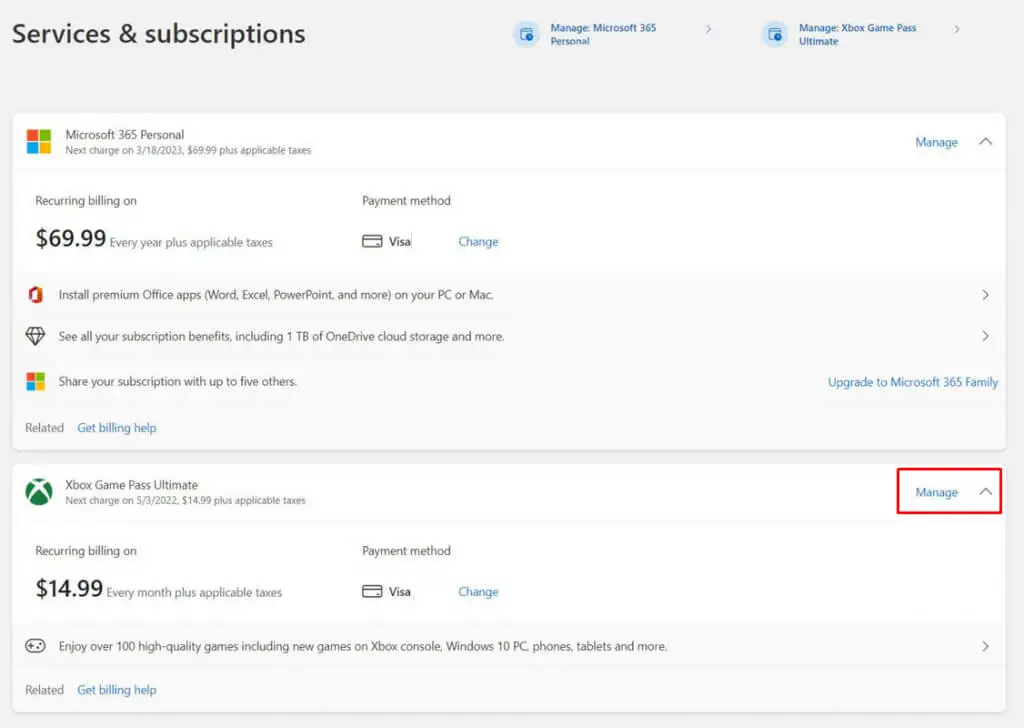
- Suchen Sie im nächsten Bildschirm nach der Option „Wiederkehrende Abrechnung deaktivieren“ oder „Abonnement kündigen“ . Wählen Sie diejenige aus, die zu Ihnen passt.
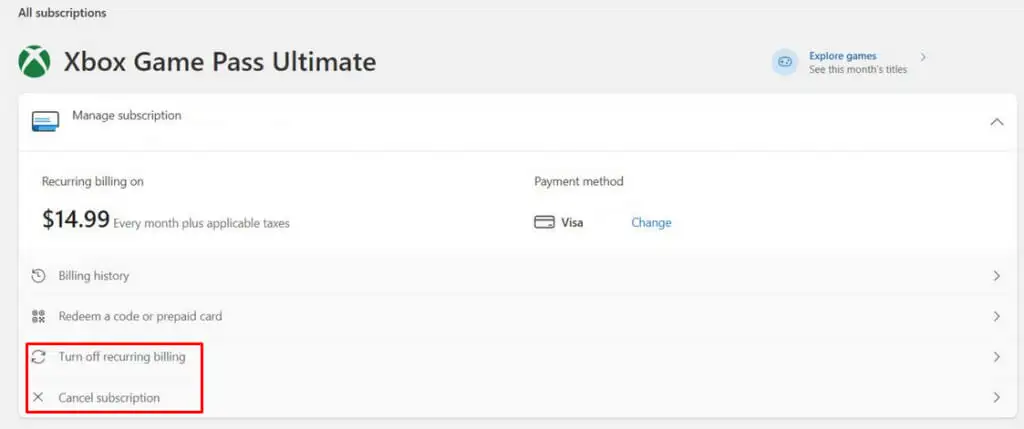
- Microsoft bietet Ihnen verschiedene Abonnementoptionen zum Wechseln an. Bestätigen Sie auf dem nächsten Bildschirm Ihre Entscheidung, das Xbox-Abonnement zu kündigen.
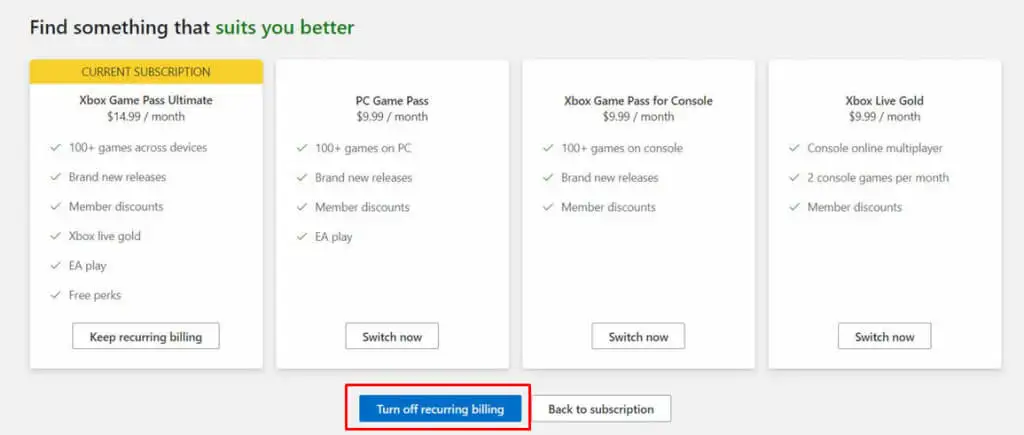
- Klicken Sie auf die Schaltfläche, die Ihrer Kündigungsauswahl entspricht: Wiederkehrende Abrechnung deaktivieren oder Abonnement kündigen . Die Optionen hängen davon ab, was Sie auf der vorherigen Seite ausgewählt haben.
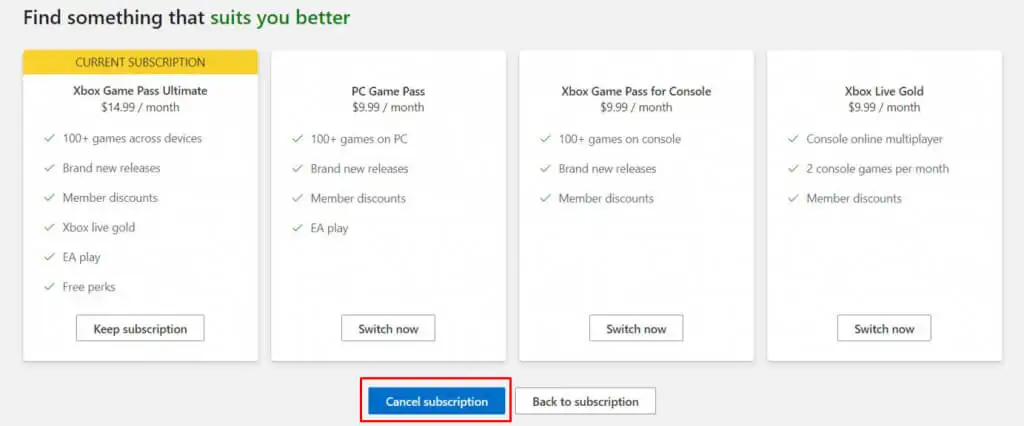
Und das ist es. Sie haben es problemlos geschafft, Ihr Xbox-Abonnement zu kündigen.
Fordern Sie eine Rückerstattung an, ohne den Prozess zu missbrauchen
Alles in allem muss die Beantragung einer Rückerstattung für ein Xbox-Spiel oder -Abonnement kein stressiger Prozess sein. Mit den richtigen Schritten und Informationen können Sie ganz einfach eine Rückerstattung beantragen. Nachdem Sie Ihre Rückerstattung beantragt haben, kann es bis zu 10 Tage dauern, bis das Geld auf Ihrem Konto erscheint. Wenn Sie jedoch auf Probleme stoßen, können Sie sich an den Xbox-Support oder den Microsoft-Support wenden, die Ihnen jederzeit weiterhelfen. Auch wenn Ihre Rückerstattungsmöglichkeiten hier und da variieren können, je nachdem, wo und was Sie erstatten möchten, hoffen wir, dass unser Leitfaden Ihre Fragen beantwortet hat.
